Достаточно долгое время мы занимаемся разработкой детских приложений под Android, постепенно постигая множество нюансов этой платформы. Есть одни грабли, которые подстерегают нас в каждом приложении, – это фрагментация экранов. Если делать одно изображение только под телефон маленького размера, то на планшете оно выглядит мягко говоря “не очень”. А если делать изображение высокого разрешения для планшетов и пытаться использовать его на телефонах, то с очень большой вероятность приложение вывалится с OutOfMemory.
Приходится готовить несколько экземляров одного и того же изображения под разные экраны. Еще сильнее облака сгущает новый монстр Galaxy Nexus 10 с безумным разрешением 2560х1600.
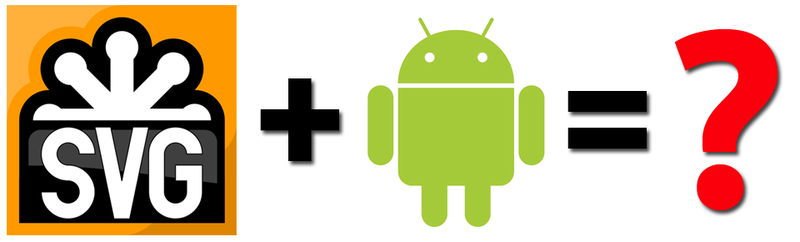
В общем, неплохо бы что-то изменить, решили мы. А что если использовать в приложениях не растровые изображения, а векторные? Такие изображения легко масштабируются под разные разрешения экранов, при этом не теряя в качестве. Можно использовать всего одно изображение под разные разрешения и размеры.
Сказано — сделано. Итак, под катом история внедрения векторных изображений в одно из наших приложений. В статье мы поделимся опытом и особенностями использования векторных изображений в формате SVG в приложениях Android.
Немного погуглив, выяснили, что векторные изображения для web и приложений обычно используются в формате SVG. С данным форматом работают векторные редакторы Adobe Illustrator и Inkscape. Вооружившись Inkscape, нарезали пробных картинок и принялись искать способы их загрузки и отображения в приложении Android.
Разбираться с устройством формата SVG и писать свой парсер не хотелось — наверняка же люди сталкивались с этим и до нас! Что ж, гуглим «android svg».
В итоге есть:
Берем самый популярный — SVG-Android (он, кстати, переехал на Github, но новых коммитов там нет). Подключаем библиотеку, векторное изображение помещаем в res/raw, загружаем её и устанавливаем ее во вьюшку:
Загружаем тестовый проект с изображениями — всё отлично! Подключаем наши изображения — пусто. Как оказалось, данная библиотека поддерживает только формат SVG basic 1.1, который не поддерживается Inkspace, а рождается только в Adobe Illustrator.
Пробуем вторую библиотеку SVG-Android-2, которая является форком первого проекта и ушла чуть-чуть дальше.
Она уже понимает Inkscape, а также поддерживает другие фишки этого формата, о чем можно почитать тут. Здесь всё пошло проще, картинки загрузились и выглядели шикарно и на телефоне, и на планшете. На нем мы и остановились.
Пример SVG-изображения и неадаптированного по размеру под планшет PNG-изображения на планшете.
(просмотреть изображение в оригинальном размере 1280х800)
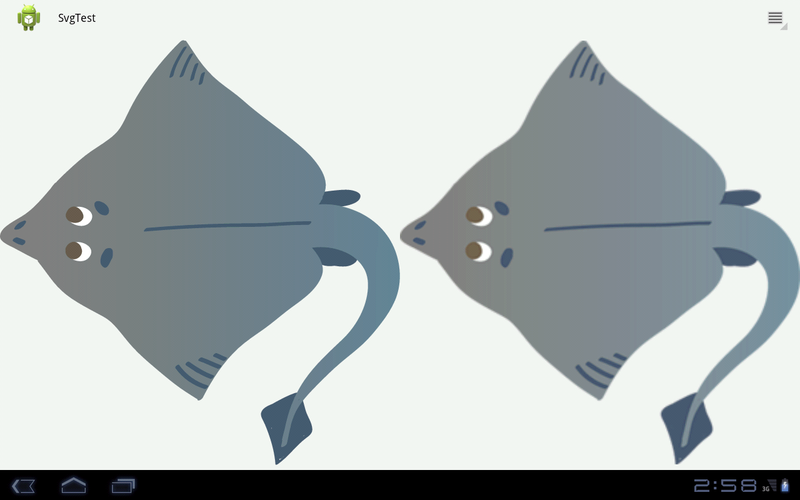
Первое — SVG (10 Кб), второе — PNG (22 Кб). Второе изображение имеет размытый контур и ступенчатый градиент
Изображения масштабируются только с сохранением пропорций. Поэтому использовать их в качестве фона, который может немного менять пропорции на разных разрешениях, не получится. В этом случае мы обычно делаем какое-то абстрактное изображение в PNG, которое довольно легко меняет свои пропорции для разных экранов.
Не забываем для SVG устанавливать свойство аdjustViewBounds в значение true, иначе изображение может рассчитывать свои границы не так, как вы задумали.
Некоторые элементы в нашем приложении изначально были отрисованы с небольшими тенями и подстветками — например, этот смайлик имеет серую подсветку сзади. Но это приводит к колоссальному увеличению размера файла SVG. 118 Кб против 1 Кб без этой подсветки. Чем больше размер файла — тем больше времени надо на его загрузку в программе, поэтому мы решили отказаться от этого эффекта.
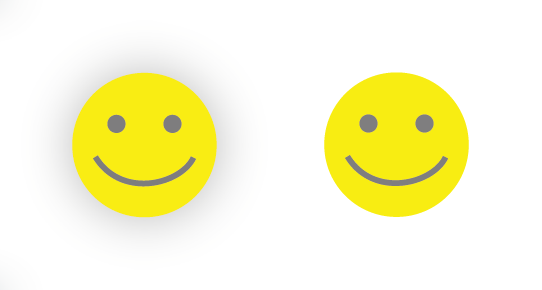
Изорбражения с тенью и без: 118 Кб vs 1 Кб
Подсветку можно отключить или в графическом редакторе, или же прямым редактированием SVG-файла — удаляем тэг <image /> с огромным содержимым.
На некоторых изображениях вдруг обнаружились черные пятна вместо фона. Оказалось, что градиент не поддерживается!
Проблема с градиентами решилась удалением лишних тэгов из svg (описано далее в статье). Но в принципе, и с этим можно было бы жить и в наших простых изображениях заменить градиент однородной заливкой, если бы не другой нюанс — значительное время загрузки изображений.
Вот как это выглядело на экране: слева — черное небо в виде градиента, справа — корректная картинка.
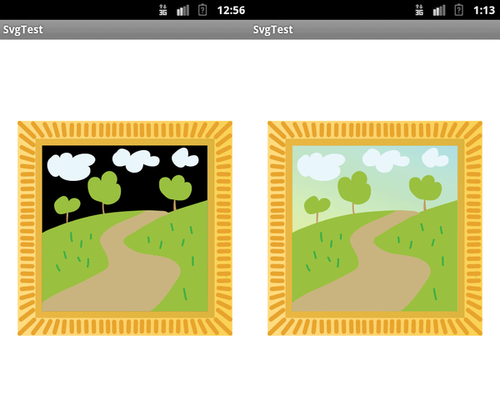
В приложении нужно было по 6 изображений на одной странице ViewPager, а поскольку они подгружаются в процессе прокрутки (если не кэшировать), интерфейс заметно дергался при скроллинге. Этого очень не хотелось, и было решено загружать все изображения при старте приложения. Получили время инициализации порядка 8 секунд, что было слишком долго.
В проблеме решили разобраться. Выкачали исходники проекта SVG-Android-2 и стали искать, что именно так тормозит. Оказалось, что в классе SVGParser XML-файл изображения парсится дважды: первый раз он собирает информацию о дополнительных атрибутах, которые используются при втором проходе. И, что самое интересное, — анализируется лишь атрибут xlink:href, который является некоторым подобием гиперссылок внутри самого документа. В наших проблемных изображениях как раз были такие ссылки, и вели они никуда. После того, как мы избавились от данных ссылок, отредактировав код SVG в некоторых изображениях, градиент стал корректно отображаться. Более того, убрав этот предварительный проход и немного оптимизирорав процесс загрузки, мы смогли уменьшить скорость загрузки с 8 секунд до 1,8-2. Следует заметить, что это соизмеримо с PNG среднего размера — загрузка этих же изображений в память заняла 1,7 секунд.
Ниже приведено сравнение загрузки 35 файлов в формате SVG и PNG.
Часто в играх мы используем полупрозрачные картинки для неактивных элементов. В этом проекте помимо прозрачности нужны были цветовые фильтры для генерации элементов в играх, то есть чтобы один элемент можно было использовать один раз, но, раскрашивая его по-разному, мы получали бы разные элементы.
Оказалось, что ни alpha, ни colorFilter мы применить не сможем, т.к. библиотека загружает не типичные bitmapDrawable, а pictureDrawable, и в исходниках Android мы видим пустые методы для этого класса:
До этого с классом pictureDrawable никогда не сталкивались, и это было большой неожиданностью.
Опять покопавшись в исходниках библиотеки, мы нашли в классе SVGHandler поле fillPaint типа Paint, которым рисуются все компоненты. Если до загрузки элемента ему установить colorFilter, то он будет работать как положено. Нас это вполне устраивало, поэтому мы чуть-чуть изменили метод загрузки SVG, добавив возможность передавать туда цвет фильтра, который при необходимости устанавливается перед загрузкой изображения. Теперь изображения загружались так:
А в самом SVGHandler появился такой метод:
В итоге мы смогли получать из одной картинки сколько угодно изображений разных оттенков.
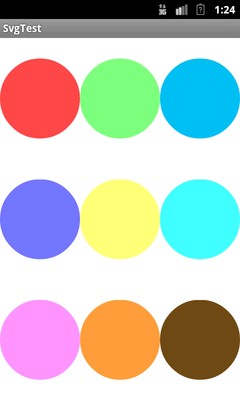
Также можно установить и Alpha для fillPaint, но в играх это свойство требуется в динамической форме (нажали на элемент — сделался полупрозрачным), и подгружать каждый раз новое изображение неудобно. Поэтому этот эффект заменили масштабированием (нажали — элемент уменьшился).
После запуска приложения к нам стали такие поступать ошибки:
Оказалось, что если на устройстве включена настройка “Принудительная обработка GPU” (Developer options — Force GPU Rendering), то наше приложение валится, т.к. метод drawPicture() у Canvas не поддерживает аппаратное ускорение. Об этом можно почитать на android developer.
Причем простое указание в манифесте android:hardwareAccelerated=«false» проблему не решает — пользовательская галочка в настройках имеет более высокий приоритет.
Было найдено довольно простое решение: для всех view, которые работают с нашими pictureDrawable, полученными из SVG, отключить аппаратное ускорение.
Так как функция аппаратного ускорения появилась в Аndroid 3.0 (api 11), то для работы с этим функционалом пришлось изменить target sdk нашего проекта с 8 на 11. И, конечно же, надо помнить про обратную совместимость — на более ранних платформах этих методов нет.
Давайте подведем краткий итог работы с векторными изображениями в формате SVG в Android.
Плюсы:
Минусы:
В результате экспериментов с SVG родилось приложение для детей “Учим формы и фигуры”. Ознакомится с приложением можно в Google Play:
play.google.com/store/apps/details?id=com.whisperarts.kids.forms
Количество получившихся изображений:
В сравнении с почти похожим по функционалу нашим приложением “Учим цвета” (размер которого 8 Мб) выигрыш более 50% налицо.
Для себя мы приняли решение использовать SVG-изображения в наших приложениях, так как это существенно ускоряет процесс разработки и адаптации картинок под разные разрешения экранов, а также существенно уменьшает вес приложения.
Надеемся, опыт, которым мы поделились в статье, поможет вам также пересмотреть процесс подготовки изображений для приложений и задуматься над использованием формата SVG.
PS: Если вы уже использовали SVG в своих проектах или по другому обходили проблемы, с которыми столкнулись мы при использовании SVG — пишите в комментариях. Будем рады услышать Ваш опыт.
Приходится готовить несколько экземляров одного и того же изображения под разные экраны. Еще сильнее облака сгущает новый монстр Galaxy Nexus 10 с безумным разрешением 2560х1600.
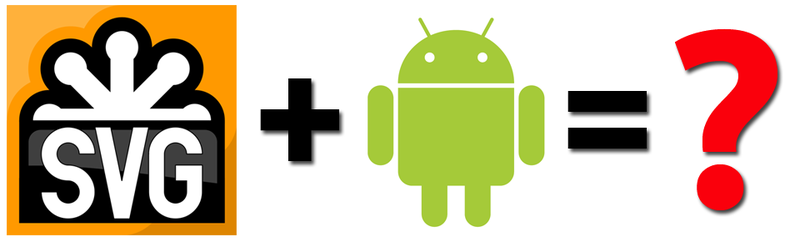
В общем, неплохо бы что-то изменить, решили мы. А что если использовать в приложениях не растровые изображения, а векторные? Такие изображения легко масштабируются под разные разрешения экранов, при этом не теряя в качестве. Можно использовать всего одно изображение под разные разрешения и размеры.
Сказано — сделано. Итак, под катом история внедрения векторных изображений в одно из наших приложений. В статье мы поделимся опытом и особенностями использования векторных изображений в формате SVG в приложениях Android.
Немного погуглив, выяснили, что векторные изображения для web и приложений обычно используются в формате SVG. С данным форматом работают векторные редакторы Adobe Illustrator и Inkscape. Вооружившись Inkscape, нарезали пробных картинок и принялись искать способы их загрузки и отображения в приложении Android.
Разбираться с устройством формата SVG и писать свой парсер не хотелось — наверняка же люди сталкивались с этим и до нас! Что ж, гуглим «android svg».
В итоге есть:
- 2 проекта на гуглокоде:
code.google.com/p/svg-android
code.google.com/p/svg-android-2
- подробная статья с использование NDK:
horribileru.blogspot.ru/2011/10/android-imageview-svg.html
- и несколько ссылок на мертвые проекты на разных форумах.
Берем самый популярный — SVG-Android (он, кстати, переехал на Github, но новых коммитов там нет). Подключаем библиотеку, векторное изображение помещаем в res/raw, загружаем её и устанавливаем ее во вьюшку:
SVG svg = SVGParser.getSVGFromResource(getResources(), R.raw.filename);
Drawable drawable = svg.createPictureDrawable();
imageView.setImageDrawable(drawable);
Загружаем тестовый проект с изображениями — всё отлично! Подключаем наши изображения — пусто. Как оказалось, данная библиотека поддерживает только формат SVG basic 1.1, который не поддерживается Inkspace, а рождается только в Adobe Illustrator.
Пробуем вторую библиотеку SVG-Android-2, которая является форком первого проекта и ушла чуть-чуть дальше.
Она уже понимает Inkscape, а также поддерживает другие фишки этого формата, о чем можно почитать тут. Здесь всё пошло проще, картинки загрузились и выглядели шикарно и на телефоне, и на планшете. На нем мы и остановились.
Пример SVG-изображения и неадаптированного по размеру под планшет PNG-изображения на планшете.
(просмотреть изображение в оригинальном размере 1280х800)

Первое — SVG (10 Кб), второе — PNG (22 Кб). Второе изображение имеет размытый контур и ступенчатый градиент
Масштабирование изображений
Изображения масштабируются только с сохранением пропорций. Поэтому использовать их в качестве фона, который может немного менять пропорции на разных разрешениях, не получится. В этом случае мы обычно делаем какое-то абстрактное изображение в PNG, которое довольно легко меняет свои пропорции для разных экранов.
Не забываем для SVG устанавливать свойство аdjustViewBounds в значение true, иначе изображение может рассчитывать свои границы не так, как вы задумали.
Размер изображений с тенями и подсветками
Некоторые элементы в нашем приложении изначально были отрисованы с небольшими тенями и подстветками — например, этот смайлик имеет серую подсветку сзади. Но это приводит к колоссальному увеличению размера файла SVG. 118 Кб против 1 Кб без этой подсветки. Чем больше размер файла — тем больше времени надо на его загрузку в программе, поэтому мы решили отказаться от этого эффекта.

Изорбражения с тенью и без: 118 Кб vs 1 Кб
Подсветку можно отключить или в графическом редакторе, или же прямым редактированием SVG-файла — удаляем тэг <image /> с огромным содержимым.
Отображение градиентов
На некоторых изображениях вдруг обнаружились черные пятна вместо фона. Оказалось, что градиент не поддерживается!
Проблема с градиентами решилась удалением лишних тэгов из svg (описано далее в статье). Но в принципе, и с этим можно было бы жить и в наших простых изображениях заменить градиент однородной заливкой, если бы не другой нюанс — значительное время загрузки изображений.
Вот как это выглядело на экране: слева — черное небо в виде градиента, справа — корректная картинка.

Время загрузки изображений
В приложении нужно было по 6 изображений на одной странице ViewPager, а поскольку они подгружаются в процессе прокрутки (если не кэшировать), интерфейс заметно дергался при скроллинге. Этого очень не хотелось, и было решено загружать все изображения при старте приложения. Получили время инициализации порядка 8 секунд, что было слишком долго.
В проблеме решили разобраться. Выкачали исходники проекта SVG-Android-2 и стали искать, что именно так тормозит. Оказалось, что в классе SVGParser XML-файл изображения парсится дважды: первый раз он собирает информацию о дополнительных атрибутах, которые используются при втором проходе. И, что самое интересное, — анализируется лишь атрибут xlink:href, который является некоторым подобием гиперссылок внутри самого документа. В наших проблемных изображениях как раз были такие ссылки, и вели они никуда. После того, как мы избавились от данных ссылок, отредактировав код SVG в некоторых изображениях, градиент стал корректно отображаться. Более того, убрав этот предварительный проход и немного оптимизирорав процесс загрузки, мы смогли уменьшить скорость загрузки с 8 секунд до 1,8-2. Следует заметить, что это соизмеримо с PNG среднего размера — загрузка этих же изображений в память заняла 1,7 секунд.
Ниже приведено сравнение загрузки 35 файлов в формате SVG и PNG.
| SVG | PNG(~500x500) | |
| Размер, КБ | 327 | 943 |
| Время загрузки, с | 1,9 | 1,7 |
Прозрачность и цветовые фильтры
Часто в играх мы используем полупрозрачные картинки для неактивных элементов. В этом проекте помимо прозрачности нужны были цветовые фильтры для генерации элементов в играх, то есть чтобы один элемент можно было использовать один раз, но, раскрашивая его по-разному, мы получали бы разные элементы.
Оказалось, что ни alpha, ни colorFilter мы применить не сможем, т.к. библиотека загружает не типичные bitmapDrawable, а pictureDrawable, и в исходниках Android мы видим пустые методы для этого класса:
@Override
public void setColorFilter(ColorFilter colorFilter) {}
@Override
public void setAlpha(int alpha) {}
До этого с классом pictureDrawable никогда не сталкивались, и это было большой неожиданностью.
Опять покопавшись в исходниках библиотеки, мы нашли в классе SVGHandler поле fillPaint типа Paint, которым рисуются все компоненты. Если до загрузки элемента ему установить colorFilter, то он будет работать как положено. Нас это вполне устраивало, поэтому мы чуть-чуть изменили метод загрузки SVG, добавив возможность передавать туда цвет фильтра, который при необходимости устанавливается перед загрузкой изображения. Теперь изображения загружались так:
SVG svg = SVGParser.getSVGFromResource(getResources(), rawSvgId, filterColor);
А в самом SVGHandler появился такой метод:
public void setFilterColor(int filterColor) {
fillPaint.setColorFilter(new PorterDuffColorFilter(filterColor, Mode.MULTIPLY));
}
В итоге мы смогли получать из одной картинки сколько угодно изображений разных оттенков.

Также можно установить и Alpha для fillPaint, но в играх это свойство требуется в динамической форме (нажали на элемент — сделался полупрозрачным), и подгружать каждый раз новое изображение неудобно. Поэтому этот эффект заменили масштабированием (нажали — элемент уменьшился).
Нюанс с принудительной обработкой GPU
После запуска приложения к нам стали такие поступать ошибки:
java.lang.UnsupportedOperationException
at android.view.GLES20Canvas.drawPicture(GLES20Canvas.java:895)
at android.graphics.drawable.PictureDrawable.draw(PictureDrawable.java:73)
Оказалось, что если на устройстве включена настройка “Принудительная обработка GPU” (Developer options — Force GPU Rendering), то наше приложение валится, т.к. метод drawPicture() у Canvas не поддерживает аппаратное ускорение. Об этом можно почитать на android developer.
Причем простое указание в манифесте android:hardwareAccelerated=«false» проблему не решает — пользовательская галочка в настройках имеет более высокий приоритет.
Было найдено довольно простое решение: для всех view, которые работают с нашими pictureDrawable, полученными из SVG, отключить аппаратное ускорение.
Так как функция аппаратного ускорения появилась в Аndroid 3.0 (api 11), то для работы с этим функционалом пришлось изменить target sdk нашего проекта с 8 на 11. И, конечно же, надо помнить про обратную совместимость — на более ранних платформах этих методов нет.
public static void setSoftwareLayerType(View view) {
try {
view.setLayerType(View.LAYER_TYPE_SOFTWARE, null);
} catch (NoSuchMethodError e) {
//Do nothing - this happens on API < 11
}
}
Выводы
Давайте подведем краткий итог работы с векторными изображениями в формате SVG в Android.
Плюсы:
- Один огромный плюс, из которого следуют все остальные, — это одна векторная картинка.
- Так как картинка векторная, она отлично отображается на всех размерах экранов.
- Размер SVG-картинок мал.
- Одна картинка используется несколько раз для разных разрешений.
- Сокращается процесс подготовки изображений для приложения.
Минусы:
- Картинки масштабируются только пропорционально.
- Не поддерживается прозрачность.
- Графику нужно упрощать — чем больше векторных элементов, тем больше весит файл.Нежелательно использовать тени и свечения, так как это в разы увеличивает размер SVG-файлов.
В результате экспериментов с SVG родилось приложение для детей “Учим формы и фигуры”. Ознакомится с приложением можно в Google Play:
play.google.com/store/apps/details?id=com.whisperarts.kids.forms
Количество получившихся изображений:
- PNG — 3 (сплэшскрин и 2 фона для меню);
- SVG-элементов — 97;
- Размер приложения 3,5 Мб.
В сравнении с почти похожим по функционалу нашим приложением “Учим цвета” (размер которого 8 Мб) выигрыш более 50% налицо.
Для себя мы приняли решение использовать SVG-изображения в наших приложениях, так как это существенно ускоряет процесс разработки и адаптации картинок под разные разрешения экранов, а также существенно уменьшает вес приложения.
Надеемся, опыт, которым мы поделились в статье, поможет вам также пересмотреть процесс подготовки изображений для приложений и задуматься над использованием формата SVG.
PS: Если вы уже использовали SVG в своих проектах или по другому обходили проблемы, с которыми столкнулись мы при использовании SVG — пишите в комментариях. Будем рады услышать Ваш опыт.